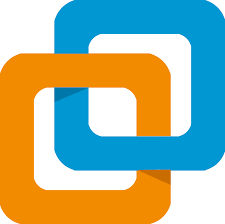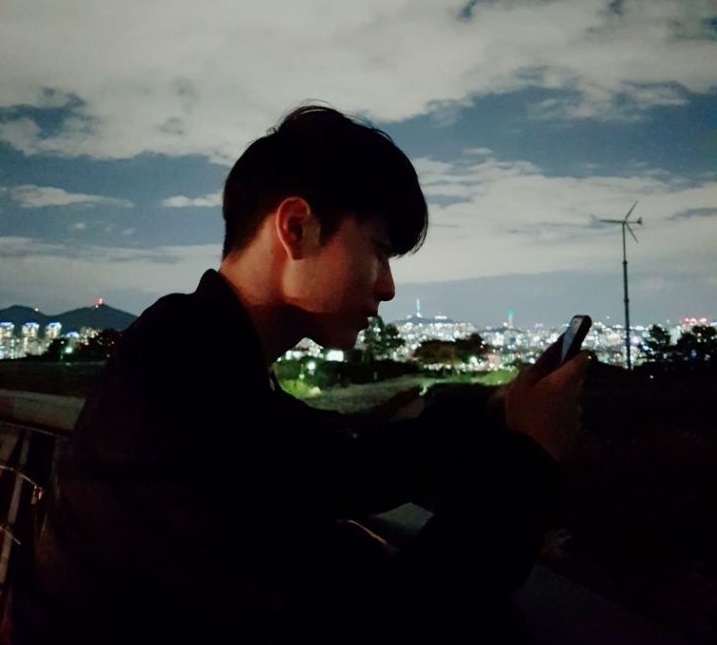VMware WorkStation에 linux를 가상화해서 설치해서 사용 -> 환경설정
환경설정 : 공통으로 되어 있으면 확인하기 편하다

가상 머신을 저장할 위치 지정
앞으로 내가 만드는 가상머신은 지정한 폴더에 저장이 된다

Virtual Network Editor
● 대부분 다 VMware Workstation을 관리자 권한으로 실행 x
○ Change Settings를 클릭
● Change Settings 버튼이 없는 경우 : 관리자 권한으로 실행한 경우 (괜찮다 . 상관 x)
Virtual Network Editor 클릭

관리자 권한으로 실행하기 위해 Change Settings 클릭

● 기본적으로 3가지만 있으면 된다. ( 더 있어도 상관 x) : 번호만 맞게 VMnet0, 1, 8 있으면 된다.
● 번호만 맞으면 된다
○ VMnet0 : 기본값으로 0번은 bridge로 되어있다.
○ VMnet1 : Host-only
○ VMnet8 : NAT <- 선택
● Use local DHCP service to distribute IP address to VMs 체크박스 해제
VMnet8 Nat 설정
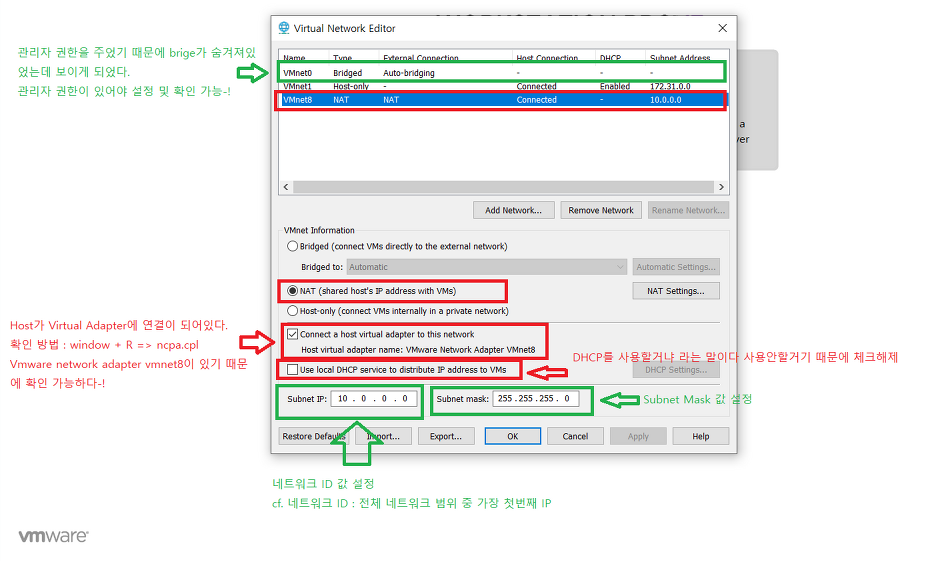
VMnet8 NAT 설정 순서
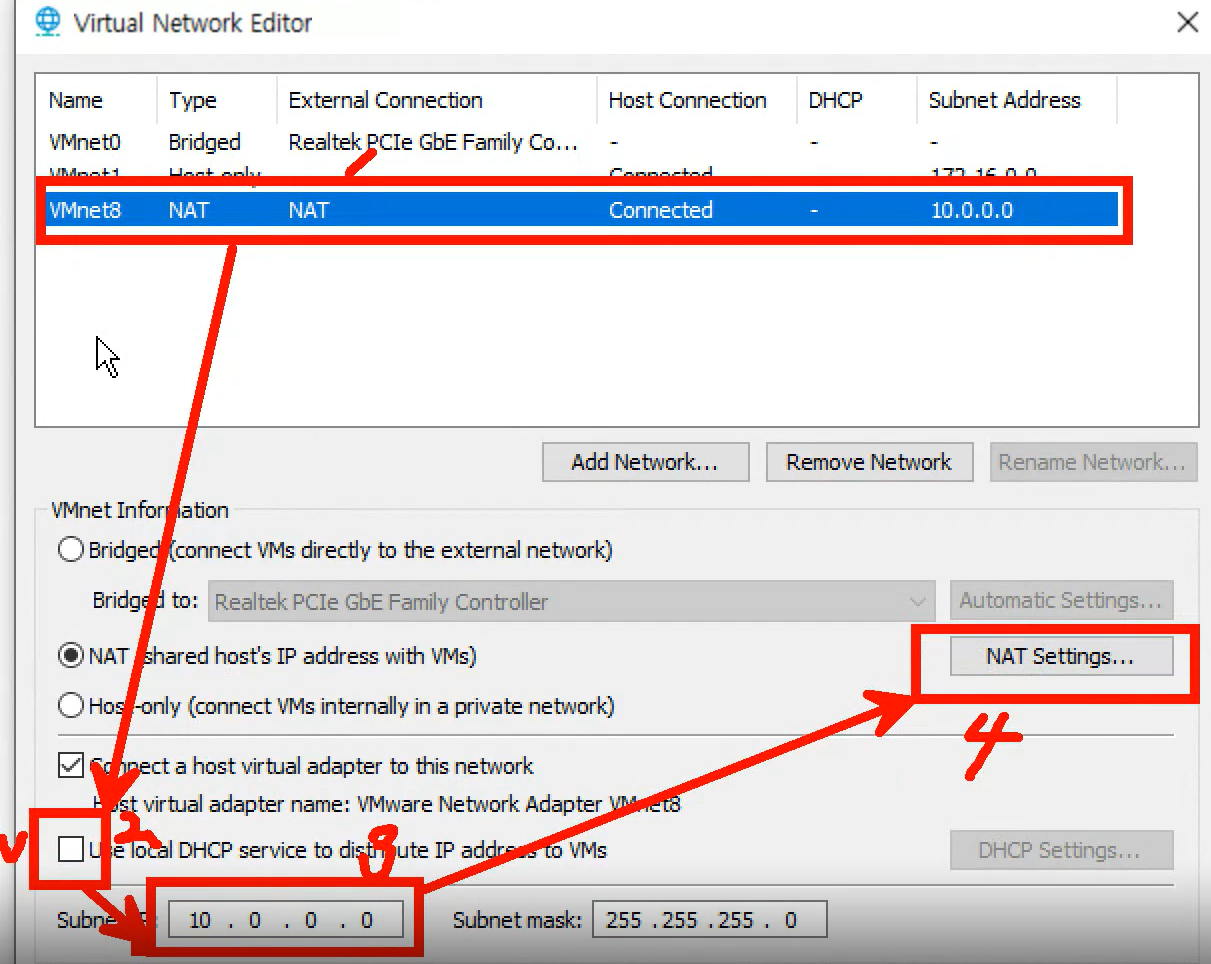
NAT Settings
Gateway IP 설정

설정 완료 후 네트워크 카드 재시작
설정 후 ok 하면 네트워크 카드 재시작

'Cloud > VMware' 카테고리의 다른 글
| 가상머신 운영체제(Guest OS) 설치 (0) | 2024.03.17 |
|---|---|
| Network boot from PXE ROM (0) | 2024.03.16 |
| 가상머신 Hardware 구성 (0) | 2024.03.15 |
| Adapter 설정 변경 (0) | 2024.03.14 |
| VMware WorkStation 다운로드 (0) | 2024.03.10 |